win10系统如何更新无线网卡驱动程序
现在大部分笔记本电脑都是win10系统,有些新用户不知道如何更新无线网卡驱动程序,接下来小编就给大家介绍一下具体的操作步骤。
具体如下:
1. 首先第一步根据下图箭头所指,先右键单击【此电脑】图标,接着在弹出的菜单栏中点击【属性】选项。
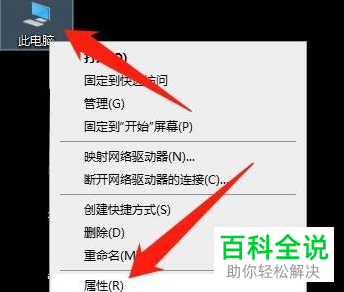
2. 第二步打开【系统】窗口后,根据下图箭头所指,点击左侧【设备管理器】选项。
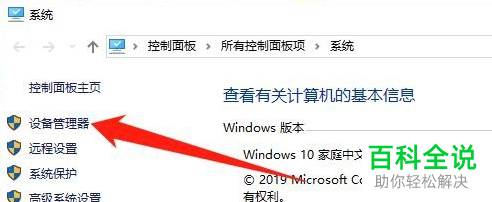
3. 第三步打开【设备管理器】窗口后,根据下图箭头所指,点击【网络适配器】选项。

4. 第四步先右键单击无线网卡,接着在弹出的菜单栏中根据下图箭头所指,点击【禁用设备】选项。
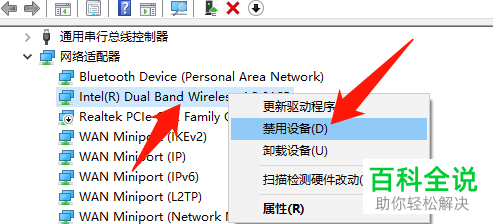
5. 第五步在弹出的窗口中,根据下图箭头所指,点击【是】选项。
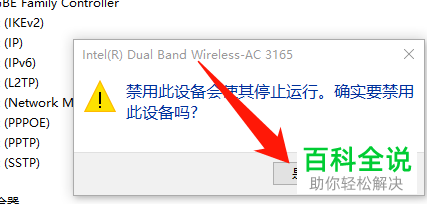
6. 第六步根据下图箭头所指,先右键单击设备,接着在弹出的菜单栏中点击【启用设备】选项。
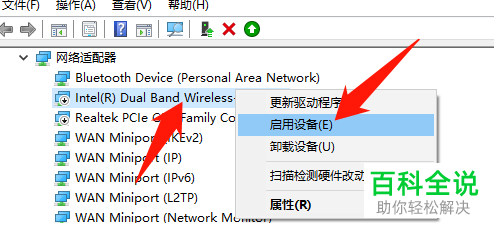
7. 第七步再次右键单击设备,在弹出的菜单栏中根据下图箭头所指,点击【更新驱动程序】选项。
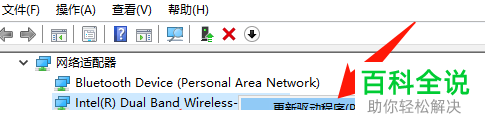
8. 最后在弹出的窗口中,根据下图箭头所指,先点击【自动搜索更新的驱动程序软件】选项,接着等待驱动更新完成即可。

以上就是win10系统如何更新无线网卡驱动程序的方法。
赞 (0)

